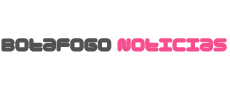Controlar remotamente o obturador na câmera do seu iPhone permite que você se inclua na foto, evitando as limitações de uma selfie. Por exemplo, ele permite que você tire uma foto de uma cena mais ampla com você incluído no quadro, o que é preferrred para fotos de paisagem ou fotos de grupo. Se o seu iPhone estiver em um tripé, levar o tiro remotamente também reduz o risco de tremer da câmera. Veja como fazer isso – e você não precisa de um Apple Watch.
Existem mais maneiras de tirar uma foto no seu iPhone remotamente. Se você tiver um Apple Watch, pode abrir o aplicativo remoto da câmera que vem incluído. Se você não tiver um Apple Watch, pule para nossas etapas de controle de voz.
Controle a câmera do seu iPhone com o Apple Watch
- Inicie o Câmera Aplicativo remoto no seu pulso.
- Posicione seu iPhone para enquadrar a foto que você deseja tirar.
- Toque no Obturador Botão na tela do Apple Watch.


Por padrão, o tiro é tirado após três segundos para lhe dar tempo para entrar em posição, mas você pode desativar o tempo e controlar outras configurações, incluindo flash e foto ao vivo tocando no elipsis (três pontos) botão. O menu que isso chama também permite alternar entre a câmera frontal e traseira do iPhone.
Use controle de voz para tirar uma foto
Se você não tem um Apple Watch, não se preocupe. Você também pode usar o controle de voz para controlar remotamente a câmera no seu iPhone. Isso porque você pode acionar o obturador da câmera com os botões de quantity, que também podem ser controlados com sua voz. Aqui está como funciona.
- Inicie o Configurações aplicativo e toque Acessibilidade.
- Tocar Controle de voz.
- Ligue o interruptor ao lado de Controle de voz Então está no verde na posição. (Você deve ver um símbolo ativo de controle de voz e um pequeno ícone de ponto laranja na parte superior da tela, indicando que o controle de voz está usando o microfone.)
- Em seguida, inicie o Câmera aplicativo e alinhe sua foto.
- Quando estiver pronto, diga “aumente o quantity”, para ativar o obturador da câmera e tirar a foto.
- Quando terminar, você pode desativar o controle de voz alternando o comutador novamente nas configurações.


Dica ultimate: se você estiver familiarizado com o aplicativo de atalhos, poderá encontrar um atalho na galeria chamada “Say Cheese” que permite usar a Siri para controlar a câmera do iPhone remotamente. Depois de adicioná -lo aos seus atalhos ativos e obter permissão para acessar sua câmera e microfone, você poderá tirar fotos remotamente dizendo “Ei, Siri, diga queijo”.